Questo documento mostra come gli amministratori possono implementare la verifica degli endpoint nella propria organizzazione per valutare e monitorare la security posture dei dispositivi. In qualità di amministratore, puoi eseguire il deployment della verifica degli endpoint dalla Console di amministrazione Google.
Per ulteriori informazioni su Endpoint Verification, vedi Panoramica di Endpoint Verification.
Per eseguire il deployment della verifica endpoint, completa la seguente procedura:
- Attiva la verifica degli endpoint.
- Installa Endpoint Verification sui tuoi dispositivi.
- Se necessario per il tuo tipo di dispositivo, installa l'app helper Verifica endpoint.
Prima di iniziare
- Devi disporre di un account amministratore di Google Workspace con il privilegio Impostazioni del servizio.
-
Accedi alla Console di amministrazione Google utilizzando il tuo account amministratore di Google Workspace.
Devi avere un'unità organizzativa con almeno un dispositivo che esegue uno dei seguenti sistemi operativi:
- ChromeOS
- Apple® Mac® OS X® El Capitan (10.11) o versioni successive
- Microsoft® Windows® 10 e 11
- Linux® Debian® e Ubuntu®
- Devi utilizzare Chrome 110 o versioni successive. Sebbene possa essere installata su qualsiasi browser basato su Chromium, la verifica dell'endpoint è supportata solo sul browser Chrome.
Attivare la verifica endpoint
Per raccogliere informazioni sui dispositivi che accedono alle risorse della tua organizzazione, la verifica degli endpoint deve essere attivata per la tua unità organizzativa. Per impostazione predefinita, la verifica degli endpoint è attiva.
Per verificare se la verifica endpoint è attiva:
-
Nella home page della Console di amministrazione, vai a Dispositivi.
- Nel menu di navigazione, fai clic su Dispositivi mobili ed endpoint > Impostazioni > Impostazioni universali.
- Fai clic su Accesso ai dati > Verifica endpoint.
- Nel riquadro Unità organizzative, seleziona la tua unità organizzativa.
- Assicurati che la casella di controllo Controlla quali dispositivi accedono ai dati dell'organizzazione
sia selezionata.


- Fai clic su Salva. Se hai configurato un'unità organizzativa secondaria, potresti essere in grado di ereditare o ignorare le impostazioni di un'unità organizzativa principale.
Installare Endpoint Verification sui dispositivi
-
Nella home page della Console di amministrazione, vai a Dispositivi.
- Nel menu di navigazione, fai clic su Chrome > App ed estensioni > Utenti e browser.
- Nel riquadro Unità organizzative, seleziona l'unità organizzativa per cui vuoi installare l'estensione Endpoint Verification.
Tieni il puntatore del mouse sopra Aggiungi e fai clic su Aggiungi da Chrome Web Store.
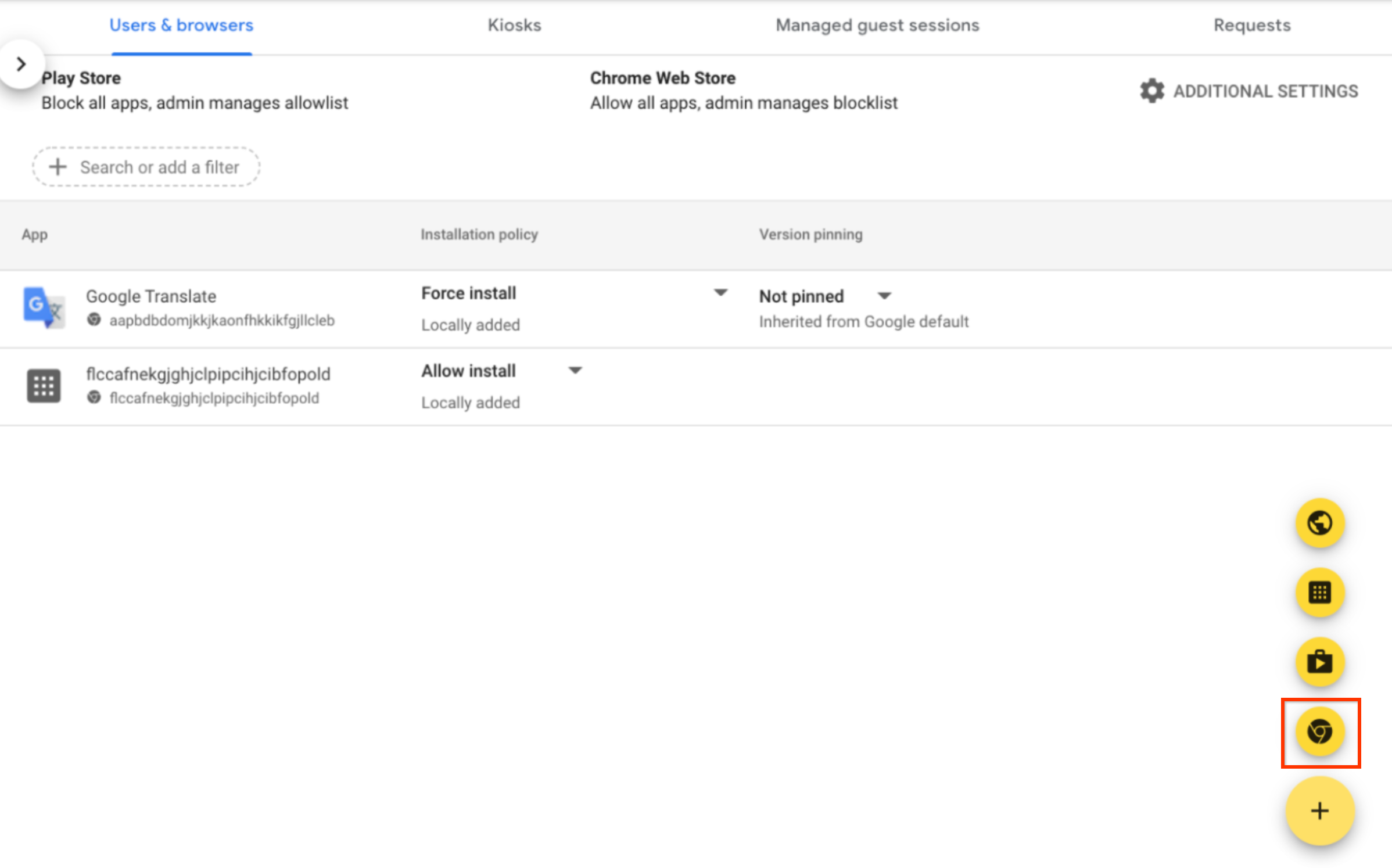
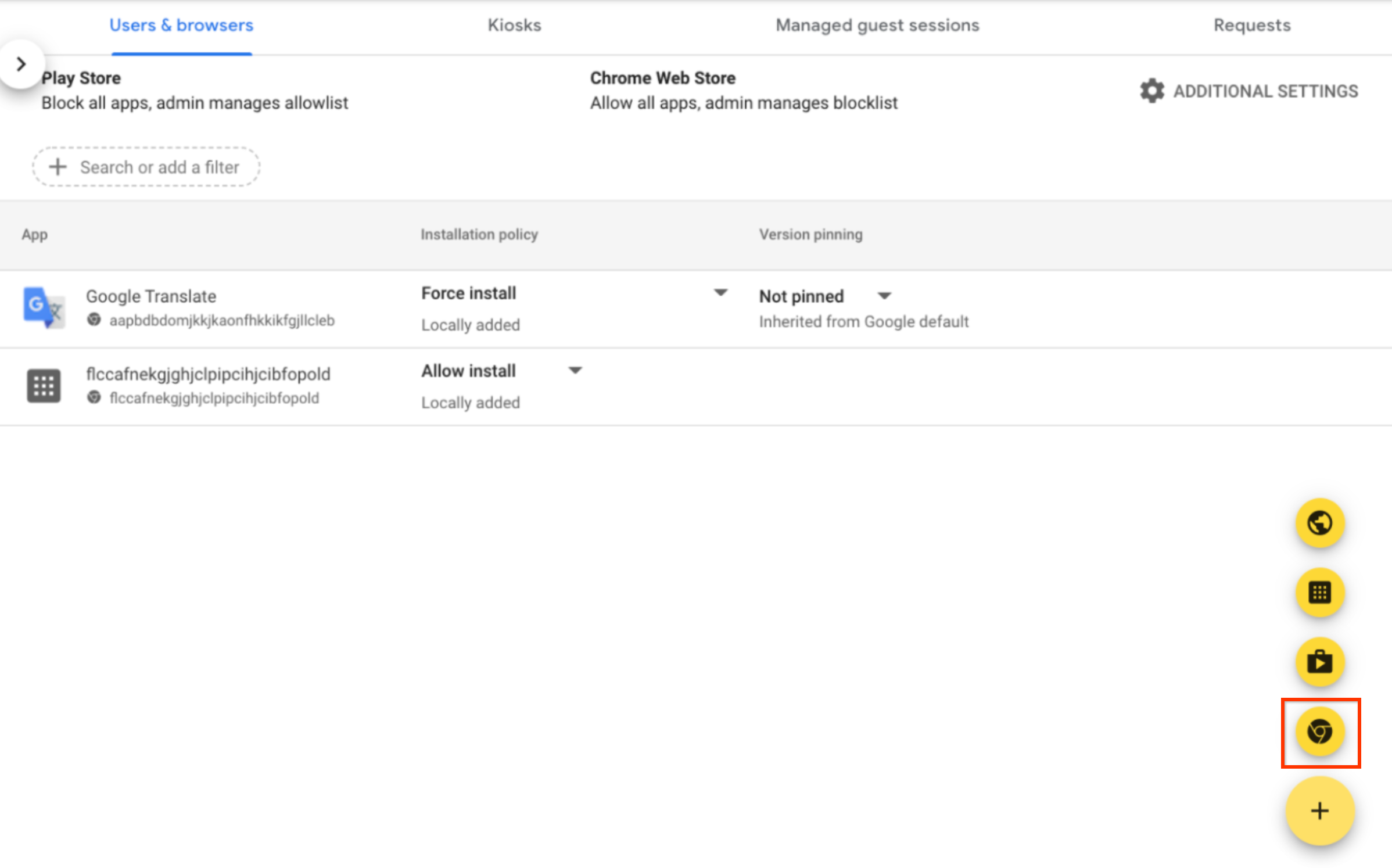
- Nel campo Cerca nello Store, inserisci Endpoint Verification.
- Fai clic su Verifica endpoint e poi su Seleziona.
- Nella finestra di dialogo Endpoint Verification, assicurati che le opzioni Consenti l'accesso alle chiavi
e Consenti richiesta di verifica per chiavi enterprise siano attive.
- Consenti l'accesso alle chiavi: consente all'estensione per la verifica degli endpoint di accedere ai certificati client e alle chiavi su ChromeOS.
- Consenti richiesta di verifica aziendale: consente all'estensione Verifica endpoint di utilizzare la funzionalità Accesso verificato su ChromeOS. Per saperne di più, consulta la panoramica dell'accesso verificato di Chrome.


Fai clic sul menu a discesa Criterio di installazione per la verifica endpoint e seleziona Forza installazione.


- Fai clic su Salva.
Installare l'app helper di Endpoint Verification
Se vuoi eseguire una delle seguenti attività, installa l'app helper Endpoint Verification nella tua unità organizzativa:
- Configura l'integrazione di Chrome Enterprise Premium e CrowdStrike Falcon Zero Trust Assessment (Falcon ZTA).
- Configura l'accesso basato su certificato per le risorse Google Cloud .
- Raccogliere gli attributi dei dispositivi che utilizzano Chrome versione M92 o precedenti.
Eseguire il deployment del pacchetto dell'app helper
Utilizza lo strumento di gestione dei dispositivi che preferisci per implementare i seguenti pacchetti:
- macOS:
helper.dmg - Windows:
EndpointVerification.msi
Puoi utilizzare Jamf sui dispositivi Apple Mac e Active Directory sui dispositivi Microsoft Windows come mostrato negli esempi seguenti.
Jamf
- Scarica il file
helper.dmg. - Monta il file
helper.dmged estraiEndpointVerification.pkg. - Per eseguire il deployment di
EndpointVerification.pkg, segui le istruzioni riportate in Deployment dei pacchetti Mac. Una volta visualizzata l'app nella pagina App, è pronta per il deployment con Blueprint. - Per eseguire il deployment dell'app su tutti i dispositivi, segui le istruzioni riportate in Eseguire il deployment di un'app su tutti i dispositivi in un progetto.
Active Directory
- Scarica il file
EndpointVerification.msie utilizzalo quando crei un punto di distribuzione. - Segui le istruzioni in Utilizzare Criteri di gruppo per installare software da remoto.

